I 2001 tok Apple iPod til massemarkedet, en MP3-spiller med pen og 5 GB harddisk. Seks iPod-generasjoner senere tilbyr iPod langt mer enn bare en enkel musikkspiller, det er en serie bærbare mediaspillere og multifunksjonelle lommecomputere. Den lar deg spille sanger, se filmer, spille spill og ta bilder og så videre. Når du bruker iPod, lagres stadig flere data på iPod. Så det er veldig nødvendig for deg å bruke god lagringskapasitet og administrere iPod-filer effektivt. Den følgende artikkelen vil tydelig introdusere tre iPod datahåndteringsprogramvare for Mac.
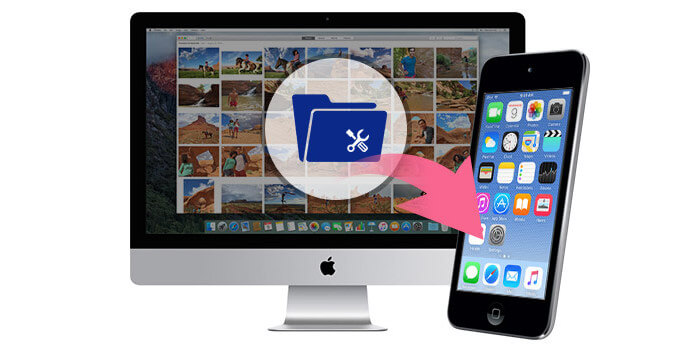
iTunes er et veldig nyttig verktøy for å overføre iPod-filer som musikk, videoer, bilder, kontakter, kalendere, notater og mer fra iPod til Mac for sikkerhetskopi. Med det trenger du ikke å administrere musikk manuelt på iPod manuelt. I tillegg kan du enkelt administrere iPod-sangene og -filmene dine på iTunes ved å dra dem eller fjerne dem fra spillelisten for å gjenopprette iTunes-biblioteket. Så når du vil administrere iPod-filene dine på Mac, vil iTunes alltid være ditt første valg. Her er trinnene for filhåndtering på iTunes.
Trinn 1 Last ned og installer den nyeste versjonen av iTunes på Mac. Start iTunes og koble iPod-en din med Mac via USB-kabel.
Trinn 2 iTunes oppdager iPod automatisk og viser grunnleggende informasjon i grensesnittet.
Trinn 3Klikk på de spesifikke kategoriene som "Musikk", "Filmer", "TV-show" og de andre, så kan du enkelt sjekke og administrere iPod-filene dine.
Trinn 4 Klikk på "iPod" -ikonet øverst til venstre på verktøylinjen.
Trinn 5Klikk på "Sammendrag" på venstre liste, så kan du oppdatere iOS-versjonen, sjekk iTunes-sikkerhetskopien, sikkerhetskopiere og gjenopprette iPod.
Trinn 6Klikk på hvert element på venstre liste; kan du synkronisere det med iTunes-biblioteket.
Hvis du vil administrere iPod-filene dine som sanger eller videoer på iPod shuffle eller Classic, kan iTunes være en stor assistent for deg å overføre / legge til / fjerne dem. For eksempel overføre iPod-musikk til Mac. Men for andre filer på iPod touch 6/5/4, nano 8/7/6/5/4 og mer, for eksempel kontakter, SMS-meldinger, notater, påminnelser, osv. ITunes lar deg bare sikkerhetskopiere eller gjenopprette. Her vil vi foreslå ytterligere to iPod-filbehandlingsverktøy for deg.
Foruten musikk og filmer, hvis du fremdeles administrerer iPod-filene dine som kontakter, SMS-meldinger, notater og mer på Mac-en. Her foreslår vi deg en kraftig iPod-filbehandler for Mac, Mac FoneTrans å administrere alle iPod-dataene dine uten iTunes. Hvis du bruker en Windows 10/8/7 / XP / Vista-datamaskin, kan du velge Windows-versjonen for å overføre iPod-data til datamaskinen. Først, last ned og installer den på Mac-en din.
Trinn 1Overfør musikk, bilder, filmer og kontakter fra Mac til iPod / iPhone / iPad.
Trinn 2Importer musikk, bilder, kontakter, spillelister og album fra iPod til Mac.
Trinn 3Sikkerhetskopier iPod-filer til iTunes.
Trinn 4Del multimediafiler, spillelister, album og kontakter mellom iOS-enheter.
Trinn 5Administrer iPod-filene dine som sanger, videoer, bilder, meldinger, kontakter osv.
Trinn 6Kompatibel med iOS 17.
Start denne iPod-filbehandleren på din Mac; den støtter nesten alle Mac OS Catalina-versjoner. Koble iPod til Mac med USB-kabel. Programvaren gjenkjenner iPod-en din automatisk.
Trinn 1Velg iPod-filene du vil overføre ved å klikke på datatypen i venstre kolonne og velg målfiler i forhåndsvisningsvinduet. Her tar vi bilderoverføring som eksempel.
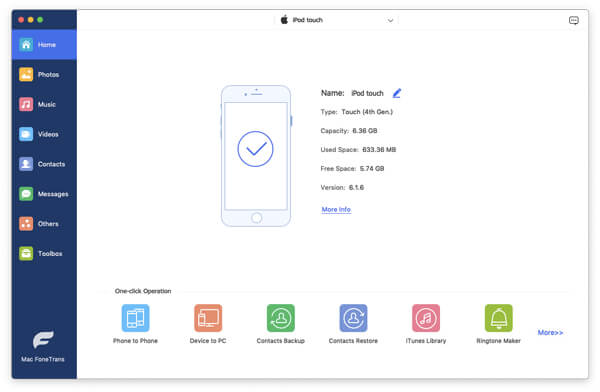
Trinn 2Når du har valgt de nødvendige bildene, klikker du på "Eksporter til enhet" -knappen, og du kan velge å overføre dem til Mac, iTunes-biblioteket eller en annen iOS-enhet. Hvis du vil importere noen bilder fra Mac, klikker du på "Legg til" for å søke etter filene eller mappene du vil importere til iPod, og deretter klikker du "OK".

Trinn 3Bare noen få sekunder kan filene flyttes mellom iPod og Mac.
Lett, ikke sant? Du kan prøve det selv overføre musikk til Mac.
1. Slett iPhone-filer
Denne iPod / iPhone / iPad-filbehandleren lar deg slette ubrukelige data som sanger, videoer, kontakter, bilder og mer. Bare velg filene og klikk "Slett" -knappen, alle valgte data blir fjernet fra iPod umiddelbart.
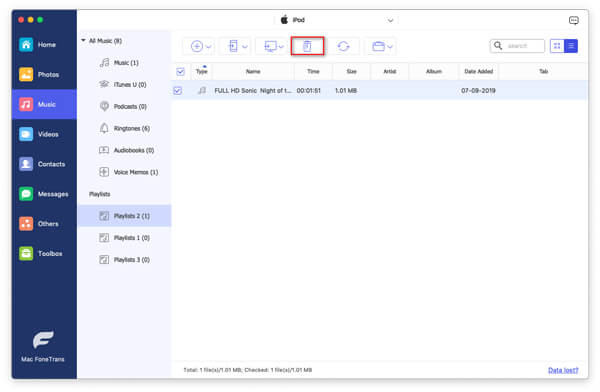
2. Lag iPod-spilleliste
Det lar deg lage din egen musikkspilleliste på iPod. Klikk på "Spilleliste" -knappen og legg deretter sangene dine til lag spilleliste. Du kan også administrere de originale spillelistene.
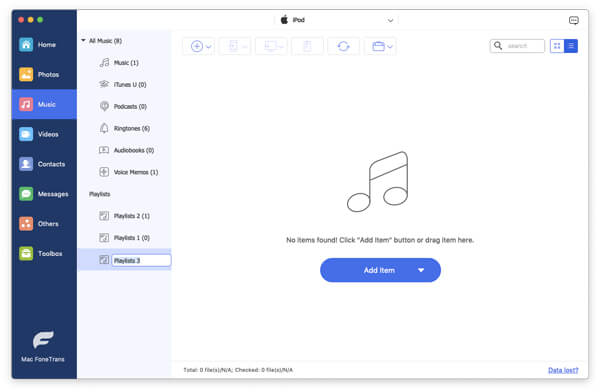
3. Rediger iPod-kontakter
Med denne iPod file manager-programvaren kan du gratis legge til og redigere iPod-kontaktene dine på Mac. Den gir deg de-duplikatfunksjonen for å administrere duplikatkontaktene. Klikk på "Fjern duplikat" -knappen, den kan automatisk skanne kontaktene dine og vise duplikatkontaktene i grensesnittet. Deretter kan du velge "Slå sammen" for å slå sammen dupliserte kontakter, eller velge "Ignorer" for å beholde dem på iPod-en.
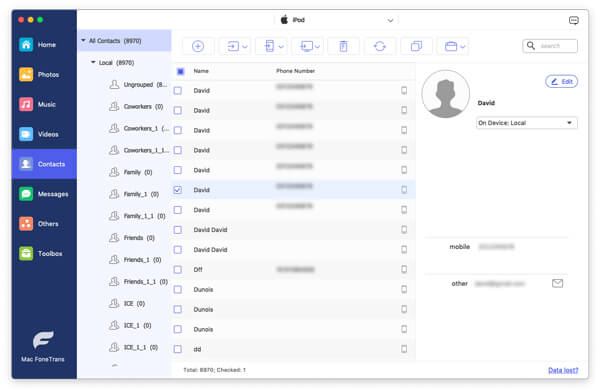
Hvis du vil sikkerhetskopiere mistede iPod-data eller administrere de slettede filene på Mac, kan du velge den neste iPod Data Recovery. Som nevnt over har den også Windows-versjonen, du kan gratis laste ned og installere den på datamaskinen din.
Start dette beste iPod iTunes-alternativet på Mac-en, og koble iPod-en til den med USB-kabel. Det gir tre moduser du kan velge mellom, inkludert "Gjenopprette fra iOS-enhet", "Gjenopprette fra iTunes-sikkerhetskopifil" og "Gjenopprette fra iCloud sikkerhetskopifil". Her velger vi "Gjenopprette fra iOS-enhet".
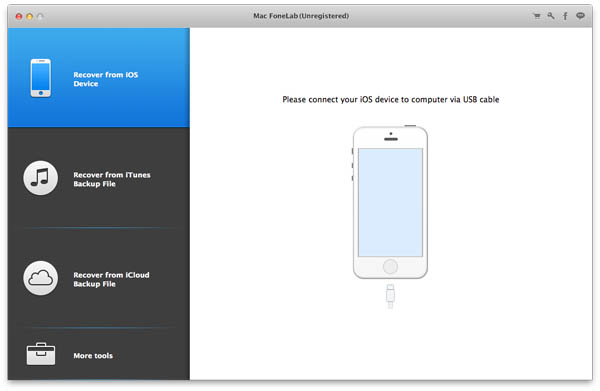
Klikk på "Start skanning" for å skanne detaljert informasjon om iPod.
Bare i noen sekunder blir alle dine iPod-filer kategorisert som "Kamerarull", "Fotostream", "Meldinger", "Kontakter", "Notater" og mer i venstre liste.
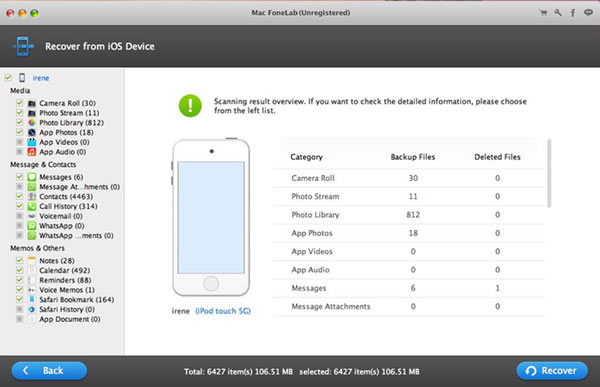
Velg filene du trenger å sikkerhetskopiere ved å klikke på datatypen i venstre kolonne og velg målfiler i forhåndsvisningsvinduet.
Før den endelige gjenopprettingen, kan du forhåndsvise detaljert informasjon om hver fil. Klikk på "Gjenopprett" -knappen. Du kan velge destinasjonsmappe for iPod-sikkerhetskopien, og deretter klikke på "Gjenopprett" -knappen.
Etter en stund vil alle de valgte filene bli kopiert til Mac.
Her er en video, og du kan lære mer om dette nyttige verktøyet.


Ved å bruke samme metode kan du begge hente slettede bilder fra iPod.
I denne artikkelen beskriver vi hovedsakelig tre nyttige dataadministrasjonsverktøy som hjelper deg med å administrere iPod-filene dine. Med deres hjelp kan du håndtere iPod-filene dine og få en bedre glede av det digitale livet.